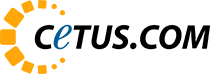O método mais comum para calcular a idade no Microsoft Excel é usar a função DATADIF. Esta função calcula a diferença entre duas datas.
Método 1: usar a função DATADIF para calcular a idade em anos.
1. Digite as datas de nascimento de cada pessoa, nas células B2, B3 e B4.
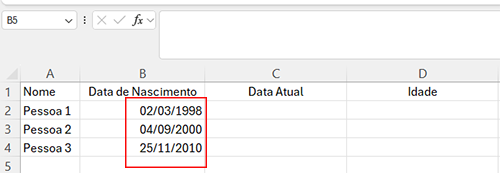
2. Selecione a célula C2, digitando a função =HOJE()
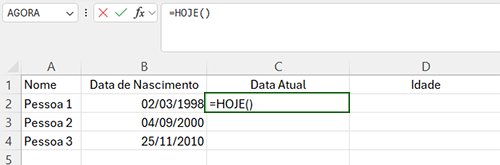
e pressione Enter no teclado. A data atual é exibida na célula C2.
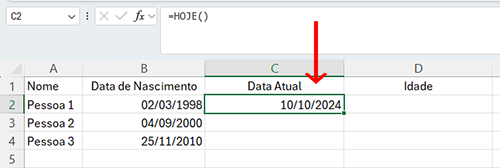
3. Para preencher as células, posicione o cursor na alça de preenchimento, o quadrado pequeno localizado no canto inferior direito da célula.
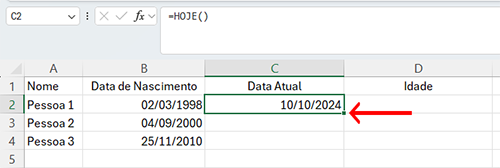
4. Quando o cursor for exibido como um sinal de cruz, clique e arraste a alça de preenchimento para baixo. As células são preenchidas com a data atual.

5. Selecione a célula D2 e digite a função =DATADIF(B2; C2; “Y”)
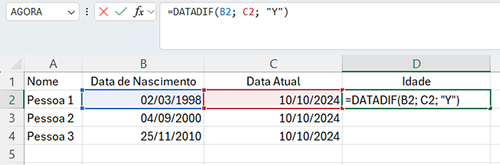
6. Pressione Enter. A idade da Pessoa1 é exibida.
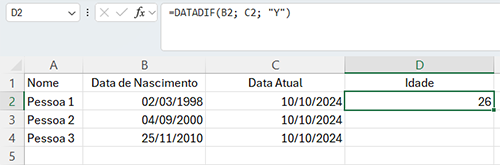
7. Para preencher as idades das demais pessoas, clique na alça de preenchimento e arraste para baixo.
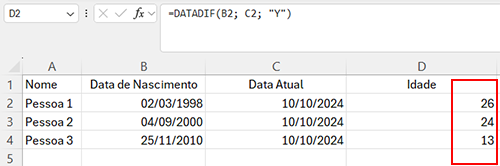
Método 2: usar a função DATADIF para calcular a idade exata em anos, meses e dias
1. Siga os passos do 1 ao 4 acima.
Na célula D2, insira a seguinte função:
=DATADIF(B2;HOJE();”Y”)&” Anos, “&DATADIF(B2;HOJE();”YM”)&” Meses, “&DATADIF(B2;HOJE();”MD”)&” Dias “.
Pressione Enter no teclado.
Arraste a alça de preenchimento para baixo.
A idade exata das pessoas é exibida em anos, meses e dias.
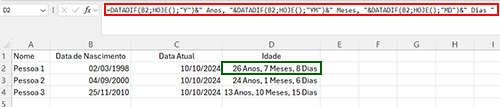
Note que a função DATADIF ajusta automaticamente o cálculo para anos bissextos.
Método 3: usar a função FRAÇÃOANO para calcular a idade em anos
1. Selecione a célula D2 e insira a seguinte função: =INT(FRAÇÃOANO(B2; HOJE(); 1)).
Pressione Enter no teclado.
Arraste a alça de preenchimento para baixo.
A idade é exibida em anos.
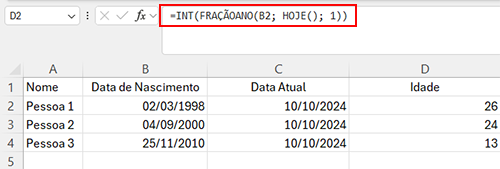
Método 4: Usar as funções INT e HOJE para calcular a idade aproximada em anos.
1. Selecione a célula D2. Insira a função =INT(HOJE() – B2 /365)
Pressione Enter no teclado.
Arraste a alça de preenchimento para baixo.
A idade aproximada é exibida em anos.
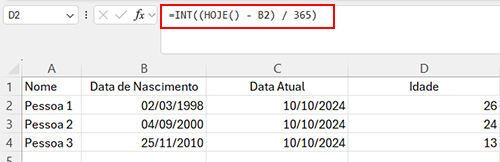
Estes são alguns métodos para calcular a idade no Microsoft Excel e você pode aplicá-los de acordo com a sua necessidade e objetivo.
Fonte: Microsoft; Cetus.Com